
Posodabljanje gonilnikov za Windows 10 z vgrajenimi orodji in uporabo programa DriverHub
Kako posodobiti določen gonilnik?
Če se nanaša na gonilnike video adapterja (video kartice), najprej odprite meni Start s klikom na ustrezno ikono v spodnjem levem kotu zaslona računalnika;
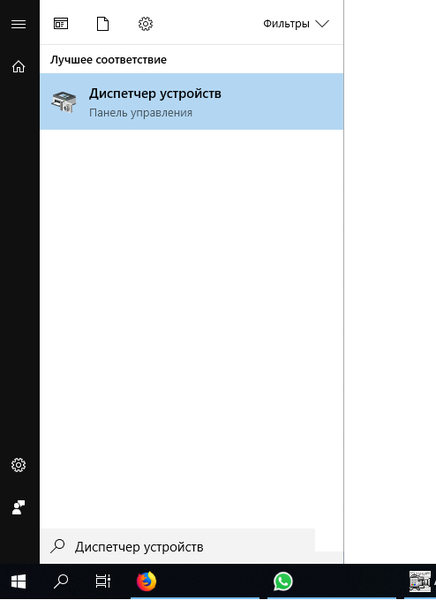
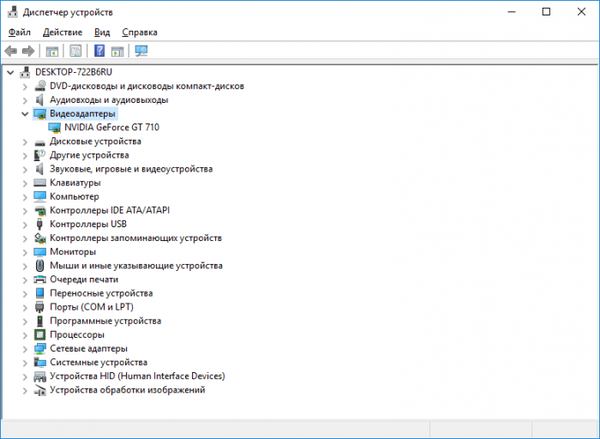
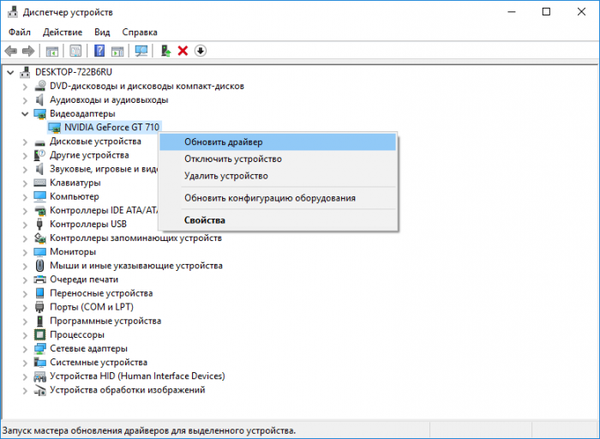
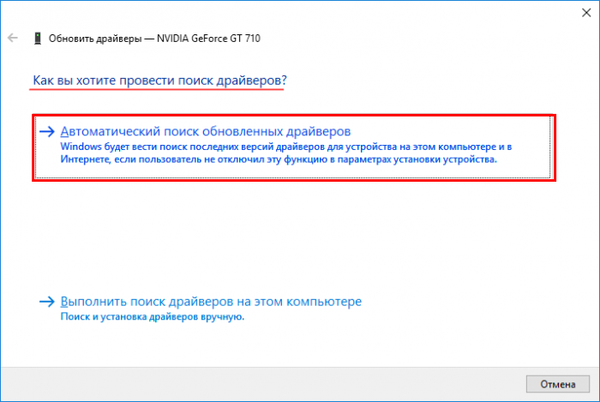
Tu ne smete obupati, saj je vse mogoče tudi ročno, s to razliko, da bo potrebnih več manipulacij. Če želite popraviti situacijo, nadaljujte na naslednji način: pojdite na uradno stran razvijalca video kartice; Na uradni strani poiščite ime svojega izdelka in nato gonilnika zanj; Prenesite ga v * .exe formatu in ga namestite kot preprosto aplikacijo.
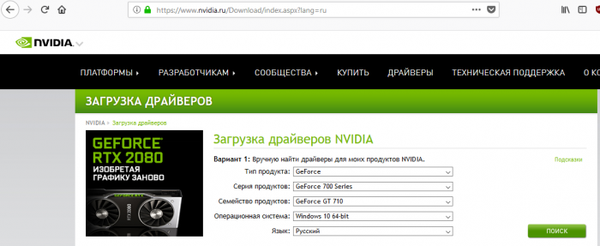
Pozor: nekateri proizvajalci ne ponujajo novih različic gonilnikov za prenos v * .exe formatu, ampak le v * inf in drugih ločljivostih. To pomeni, da na novo prenesene različice kot običajne aplikacije ni mogoče namestiti. V tem primeru boste morali znova odpreti element "Kako želite iskati gonilnike" (razloženo zgoraj) in namesto samodejne posodobitve gonilnikov izbrati element z naslovom "Iskanje gonilnikov v tem računalniku".
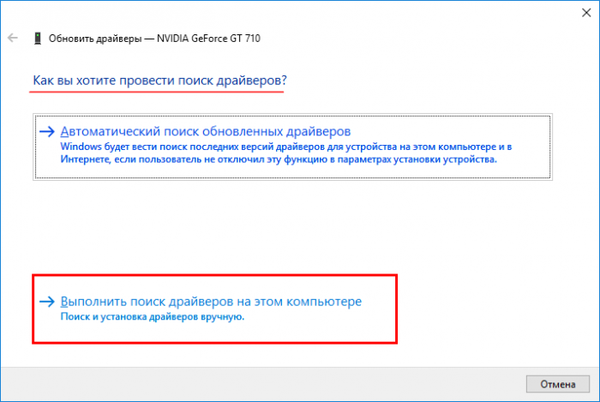
Nato ostane le še mapa, v katero je bil gonilnik shranjen v obliki, ki ni * exe., In kliknite »Naprej«.
Samodejna namestitev gonilnikov s pomočjo DriverHub-a
Kot lahko vidite, katera koli od opisanih metod traja veliko časa in zahteva veliko število manipulacij. Poleg tega vsebuje veliko odtenkov..
Da bi se temu izognili, bo pomagala popolnoma brezplačna aplikacija DriverHub, ki v samodejnem načinu ne le najde absolutno vse gonilnike za vsako komponento, temveč jih tudi namesti samostojno. Prenesite in namestite program tako, da odznačite nepotrebne komponente:
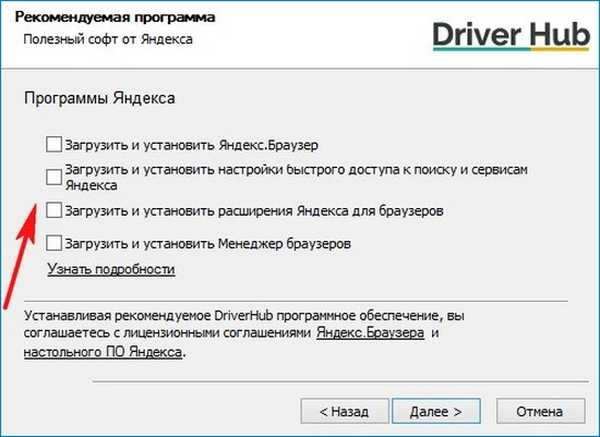
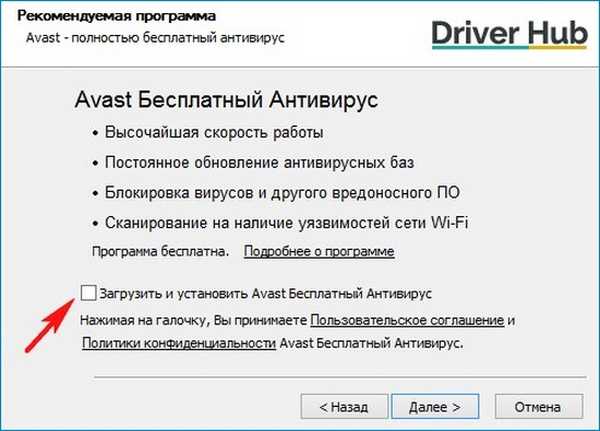
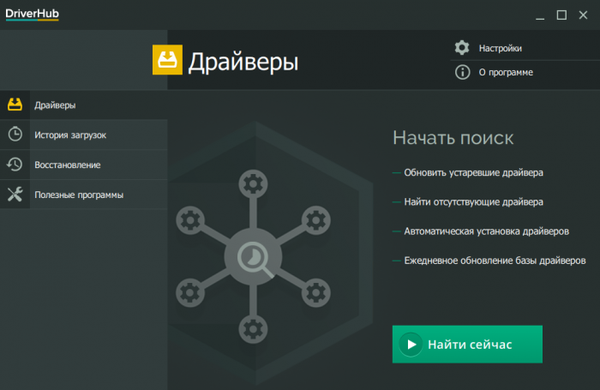
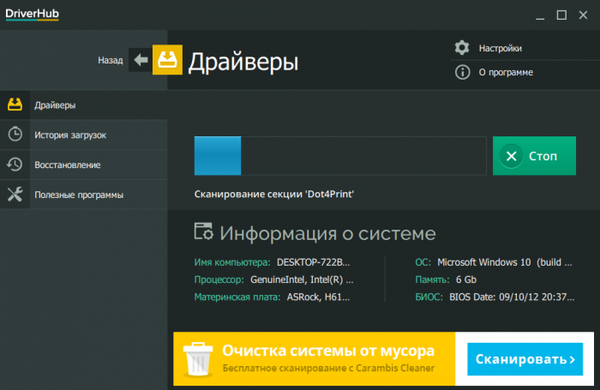
Privzeto bo preverjena namestitev za vse kategorije, če pa želite, lahko drsnik premaknete na stran (zgornji del zaslona v desnem delu), da aktivirate »Strokovni način« in ga selektivno prenesete.
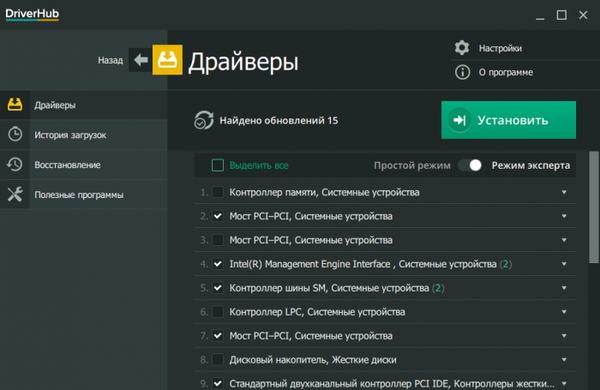 Zadnji korak bo klik na gumb »Namesti«. Prenos se bo začel in po desetih minutah bo postopek končan. Omeniti velja, da je potrebno ponovno zagnati računalnik!
Zadnji korak bo klik na gumb »Namesti«. Prenos se bo začel in po desetih minutah bo postopek končan. Omeniti velja, da je potrebno ponovno zagnati računalnik! 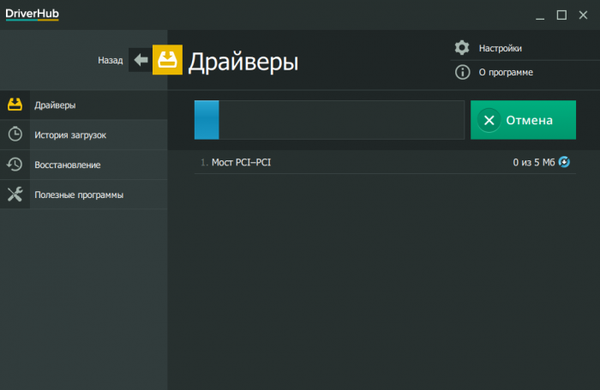
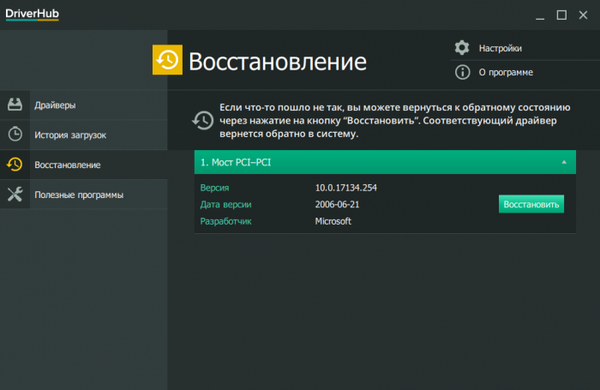
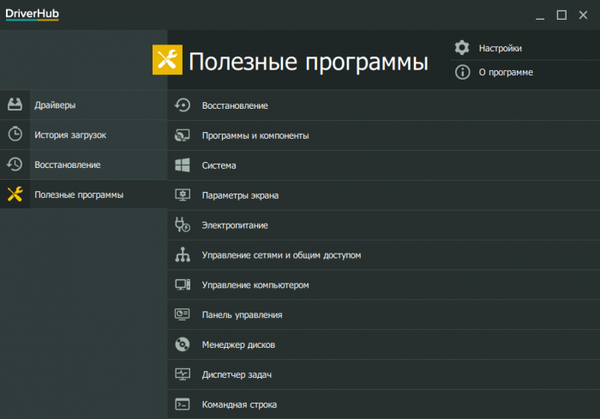
Z uporabo specializirane programske opreme lahko ne samo prihranite čas, ampak tudi zaščitite računalnik pred virusi v procesu iskanja gonilnikov (pogosto je mogoče odpreti zlonamerna mesta, ki se nahajajo na prvi strani iskanja in predstavljajo kot uradne strani razvijalcev komponent). Sorodni članek: Kako namestiti gonilnike s programom Snappy Driver Installer
Oznake članka: Gonilniki Windows 10










![[Posodobljeno] Zbirka posodobitev sistema Windows 10 KB3209835 (14393.594) je na voljo v predogledu izdaje](http://telusuri.info/img/images/[obnovleno]-windows-10-v-release-preview-dostupno-nakopitelnoe-obnovlenie-kb3209835-14393594.jpg)
![[Posodobljeno] Windows 10 prejme nove kumulativne posodobitve](http://telusuri.info/img/images/[obnovleno]-windows-10-poluchaet-novie-nakopitelnie-obnovleniya.png)